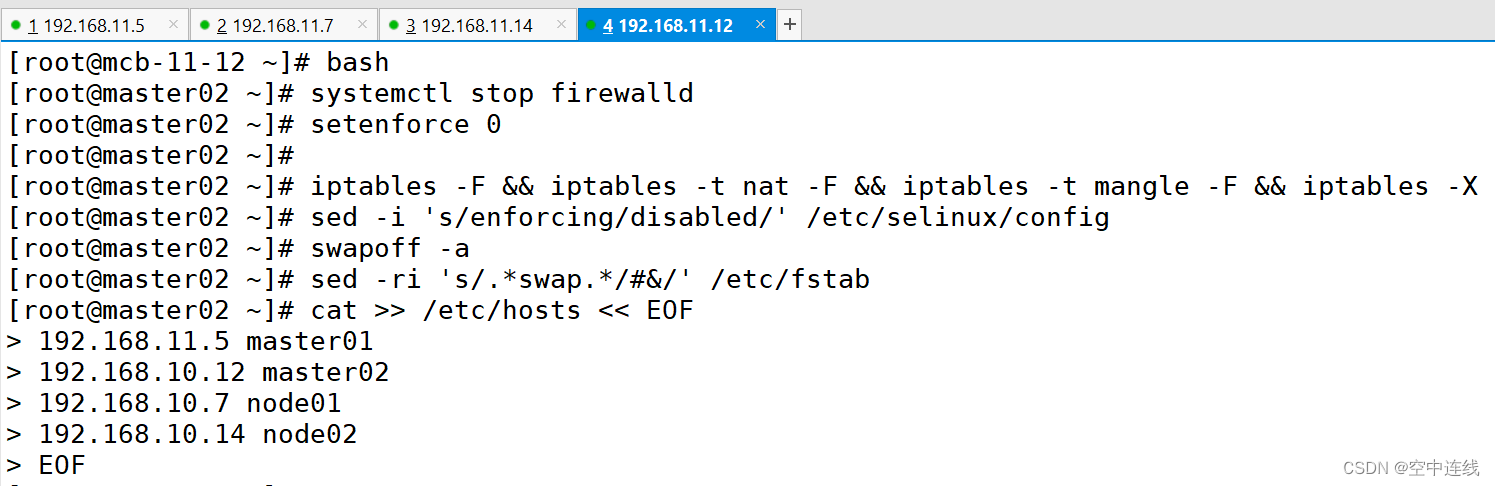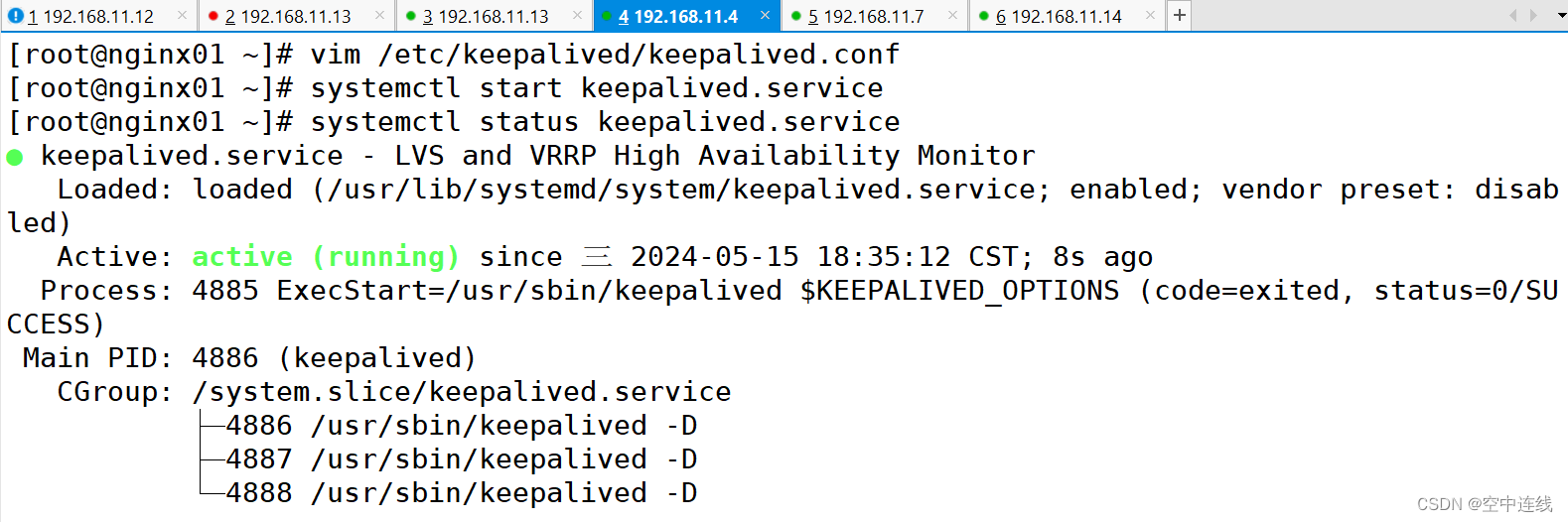一 master02 节点部署
| master01 | 192.168.11.5 | kube-apiserver,kube-controller-manager,kube-scheduler,etcd |
| master02 | 192.168.11.12 | kube-apiserver,kube-controller-manager,kube-scheduler,etcd |
| node01 | 192.168.11.7 | etcd 、kubelet、kube-proxy、docker |
| node02 | 192.168.11.14 | etcd 、kubelet、kube-proxy、docker |
负载均衡(master) nginx+keeplived01 |
Nginx 、keepalived | |
负载均衡(backup) nginx+keeplived02 |
Nginx 、keepalived | |
1 master02 开启防火墙防护 做映射
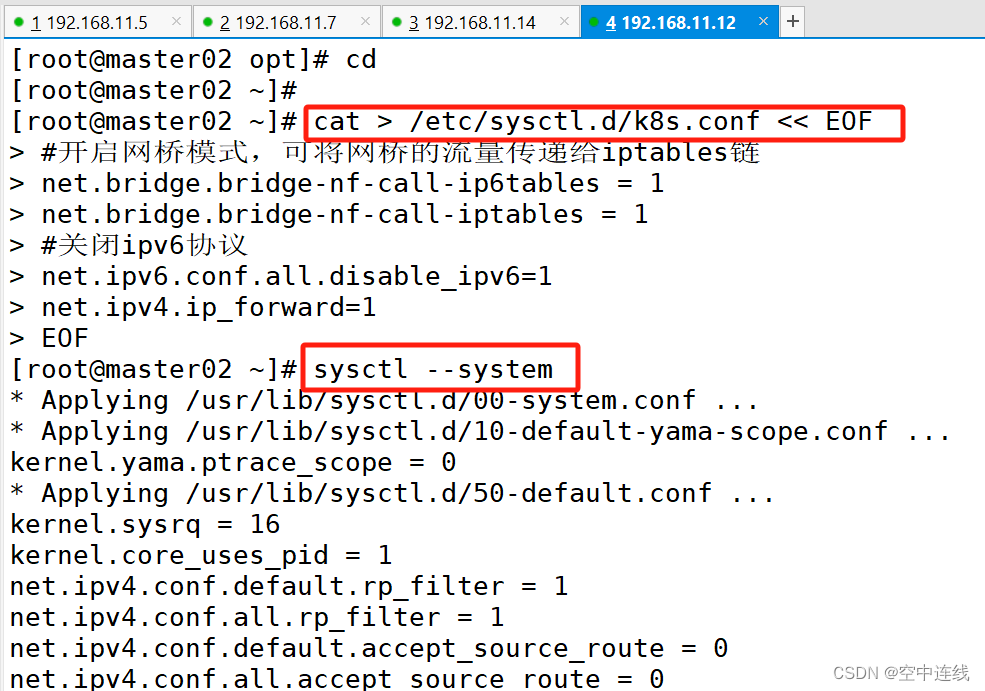
2 部署master02节点
etcd数据库所需要的ssl证书、master01节点的kubernetes安装目录(二进制文件、组件与apiserver通信的集群引导文件、启动参数配置文件)、kubectl与apiserver通信的集群引导文件、各组件被systemd管理的service文件
从 master01 节点上拷贝证书文件、各master组件的配置文件和服务管理文件到 master02 节点
scp -r /opt/etcd/ root@192.168.11.12:/opt/
scp -r /opt/kubernetes/ root@192.168.11.12:/opt
scp -r /root/.kube root@192.168.11.12:/root
scp /usr/lib/systemd/system/{kube-apiserver,kube-controller-manager,kube-scheduler}.service root@192.168.11.12:/usr/lib/systemd/system/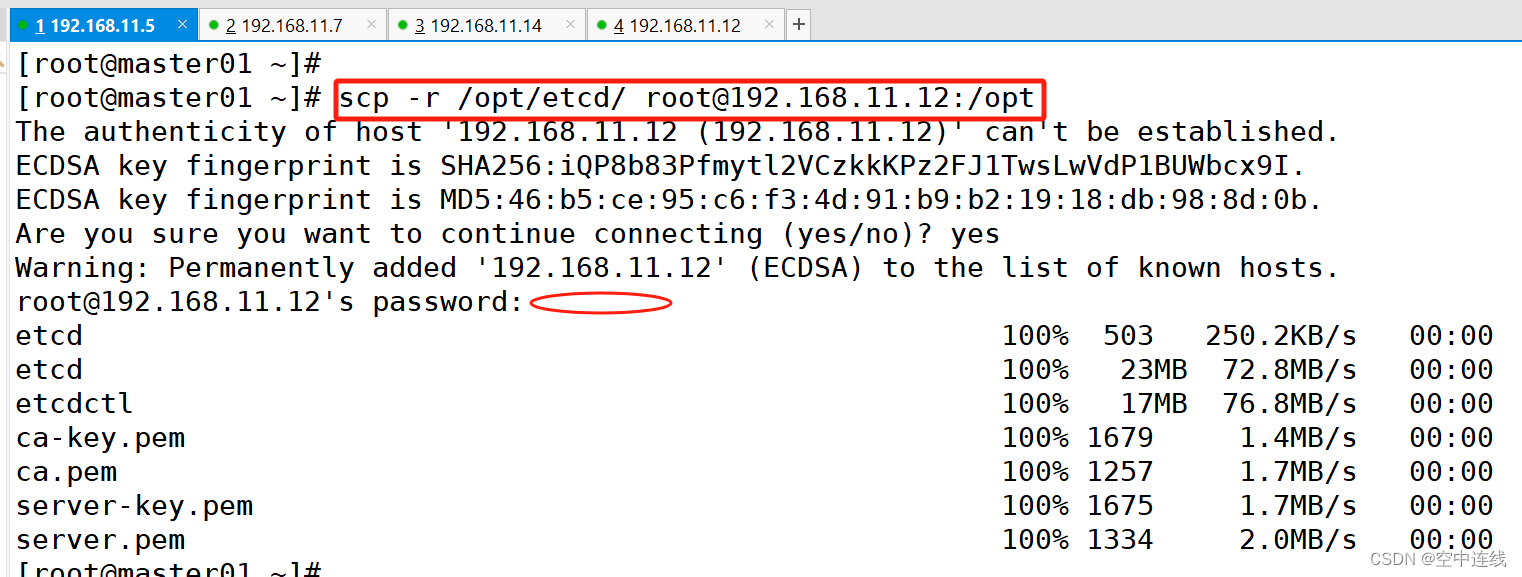
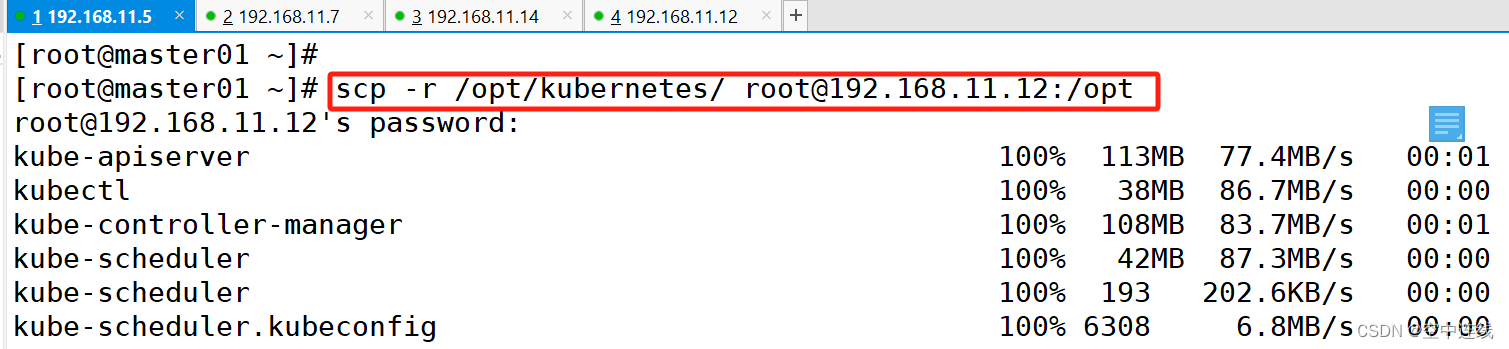

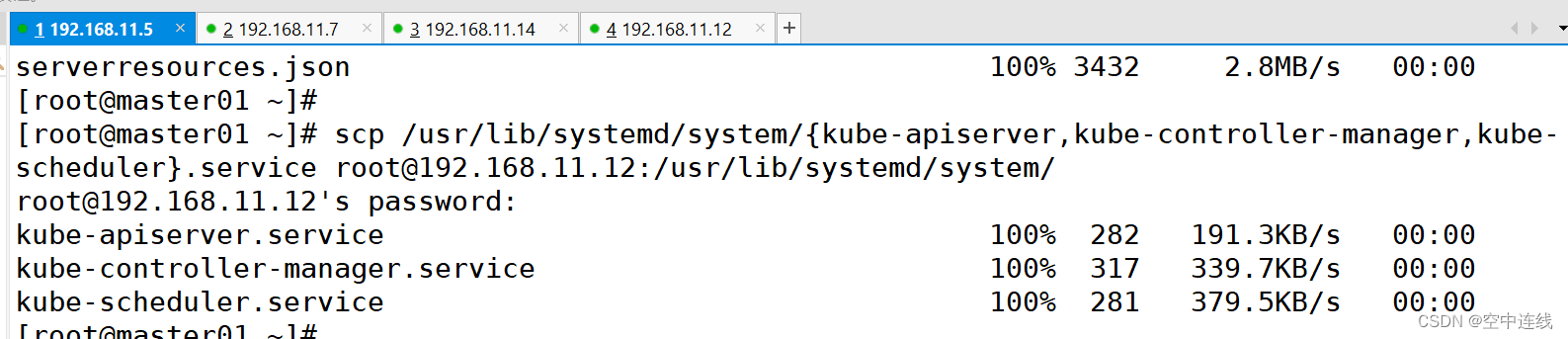
3 修改配置文件kube-apiserver中的IP
修改配置文件kube-apiserver中的IP
vim /opt/kubernetes/cfg/kube-apiserver
KUBE_APISERVER_OPTS="--logtostderr=true \
--v=4 \
--etcd-servers=https://192.168.10.80:2379,https://192.168.10.18:2379,https://192.168.10.19:2379 \
--bind-address=192.168.11.12 \ #修改
--secure-port=6443 \
--advertise-address=192.168.11.12 \ #修改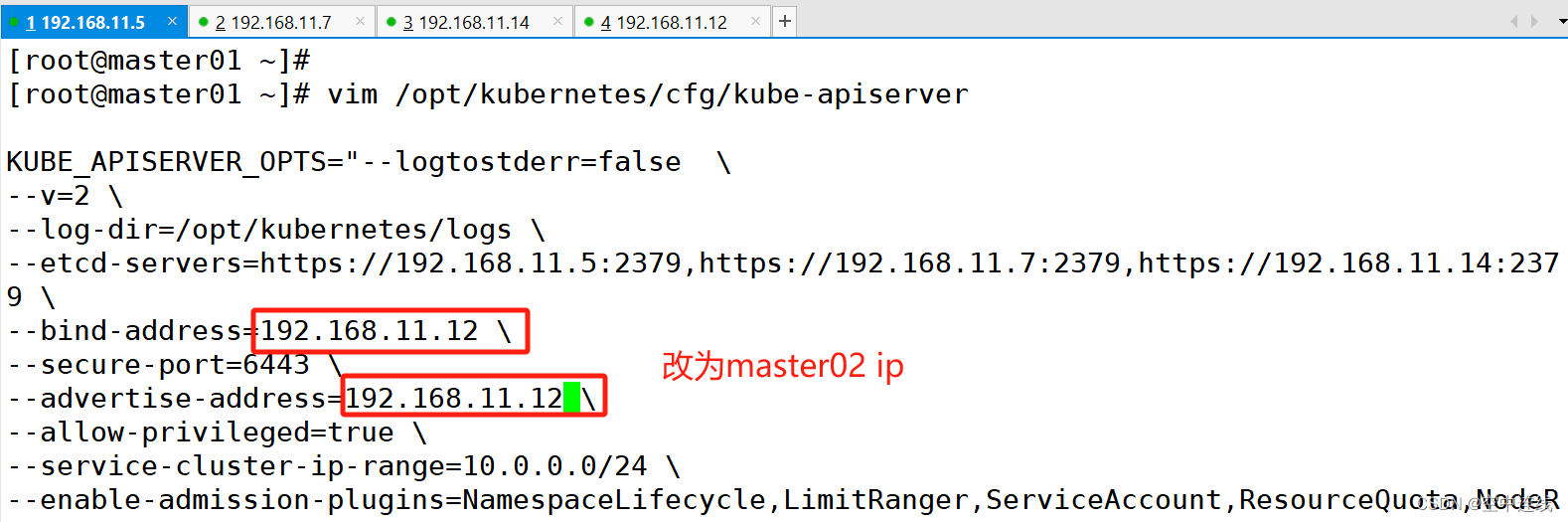 4 在 master02 节点上启动各服务并设置开机自启
4 在 master02 节点上启动各服务并设置开机自启
在 master02 节点上启动各服务并设置开机自启
systemctl start kube-apiserver.service
systemctl enable kube-apiserver.service
systemctl start kube-controller-manager.service
systemctl enable kube-controller-manager.service
systemctl start kube-scheduler.service
systemctl enable kube-scheduler.service
5 在master02查看node节点状态
查看node节点状态
ln -s /opt/kubernetes/bin/* /usr/local/bin/
kubectl get nodes
kubectl get nodes -o wide #-o=wide:输出额外信息;对于Pod,将输出Pod所在的Node名
//此时在master02节点查到的node节点状态仅是从etcd查询到的信息,而此时node节点实际上并未与master02节点建立通信连接,因此需要使用一个VIP把node节点与master节点都关联起来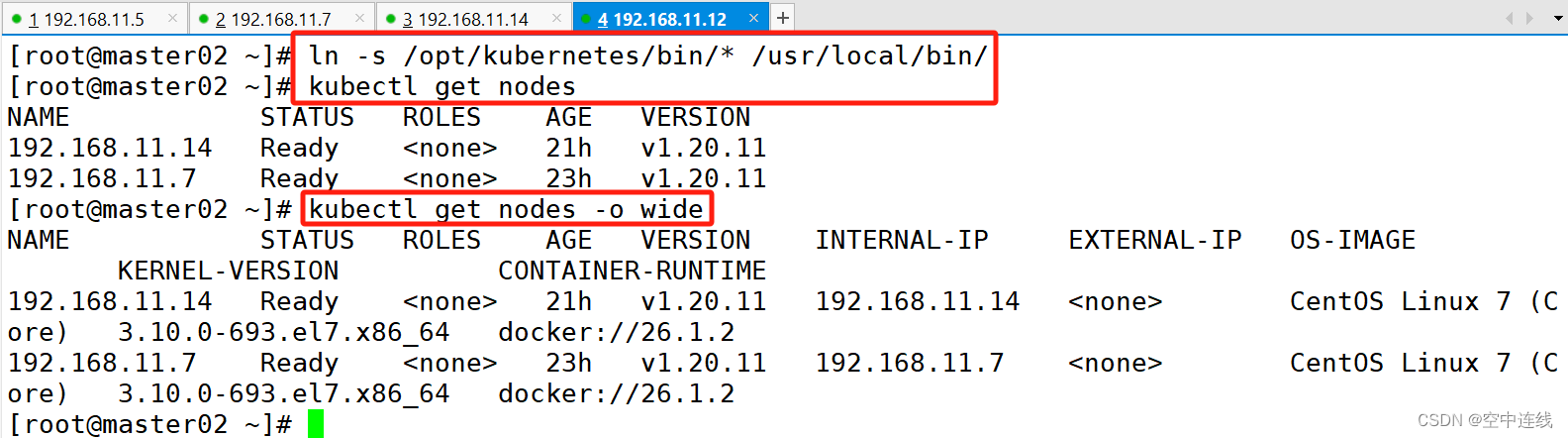
二 负载均衡+高可用部署
1部署初始环境
配置load balancer集群双机热备负载均衡
(nginx实现负载均衡,keepalived实现双机热备;主故障VIP切换从,故障恢复VIP再次漂移过来)
在nginx01、nginx02节点上操作 nginx01:192.168.11.13
nginx01:192.168.11.4

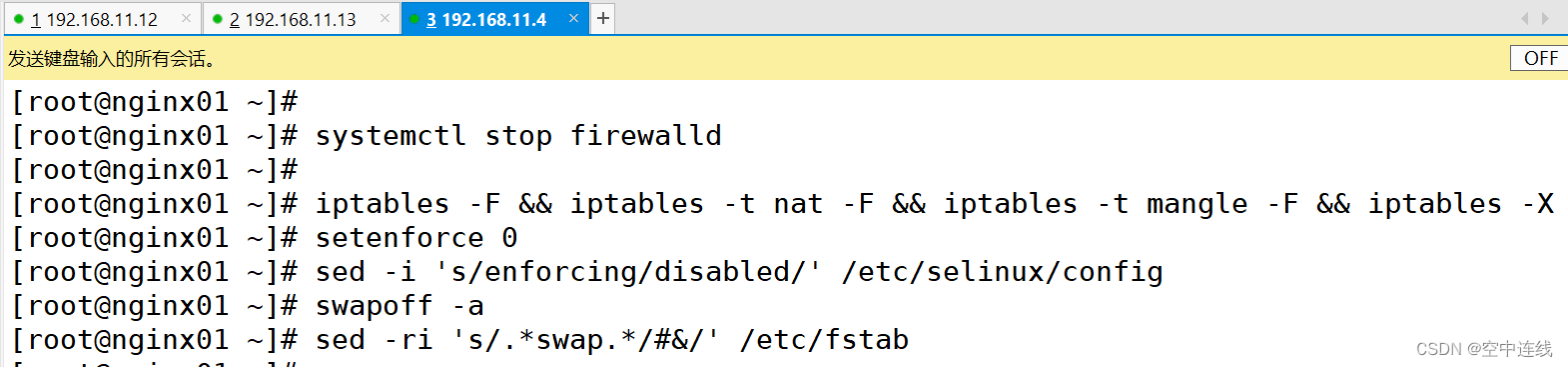
2 配置nginx的官方在线yum源,配置本地nginx的yum源
配置nginx的官方在线yum源,配置本地nginx的yum源
cat > /etc/yum.repos.d/nginx.repo << 'EOF'
[nginx]
name=nginx repo
baseurl=http://nginx.org/packages/centos/7/$basearch/
gpgcheck=0
EOF
yum install nginx -y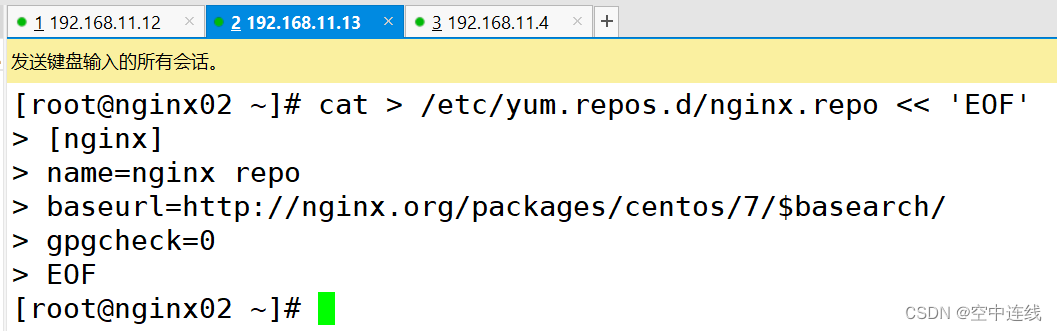
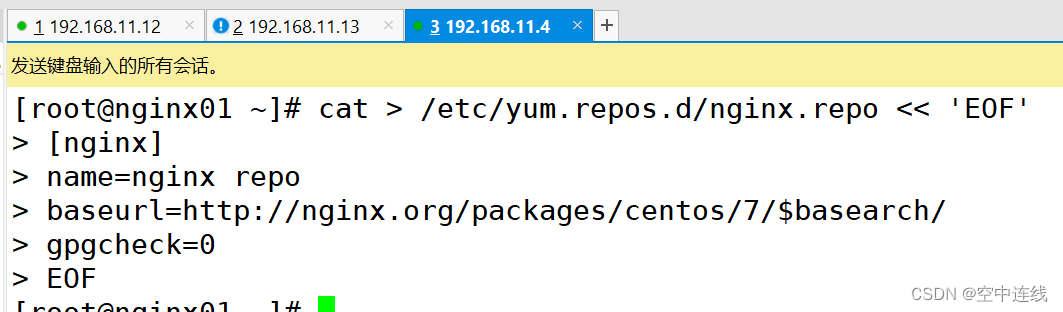
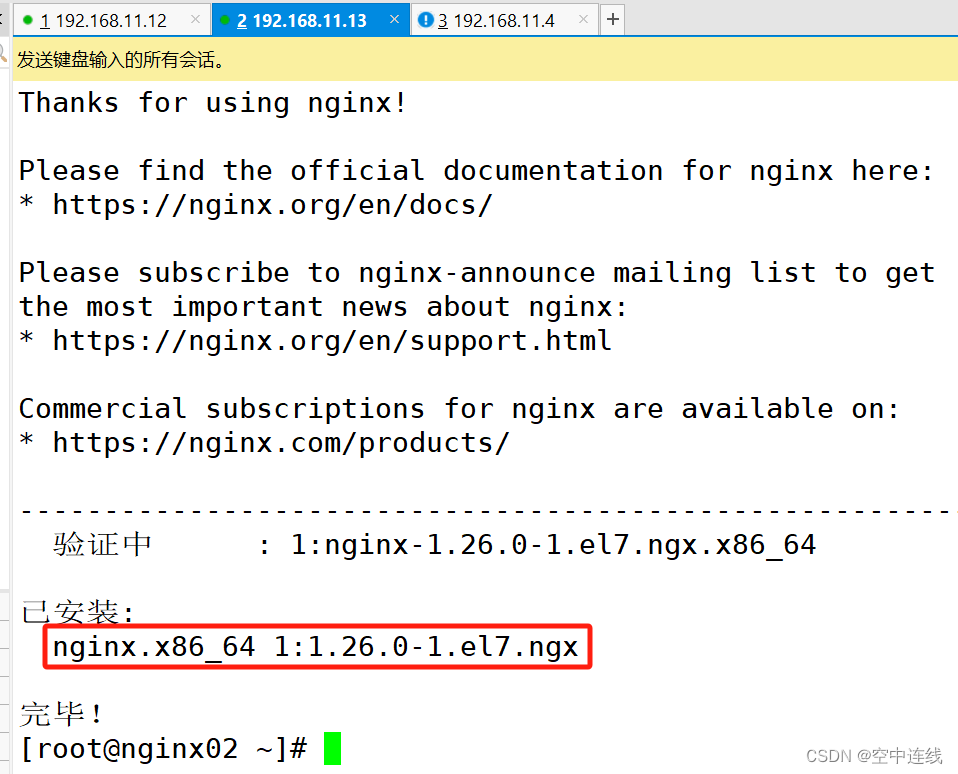
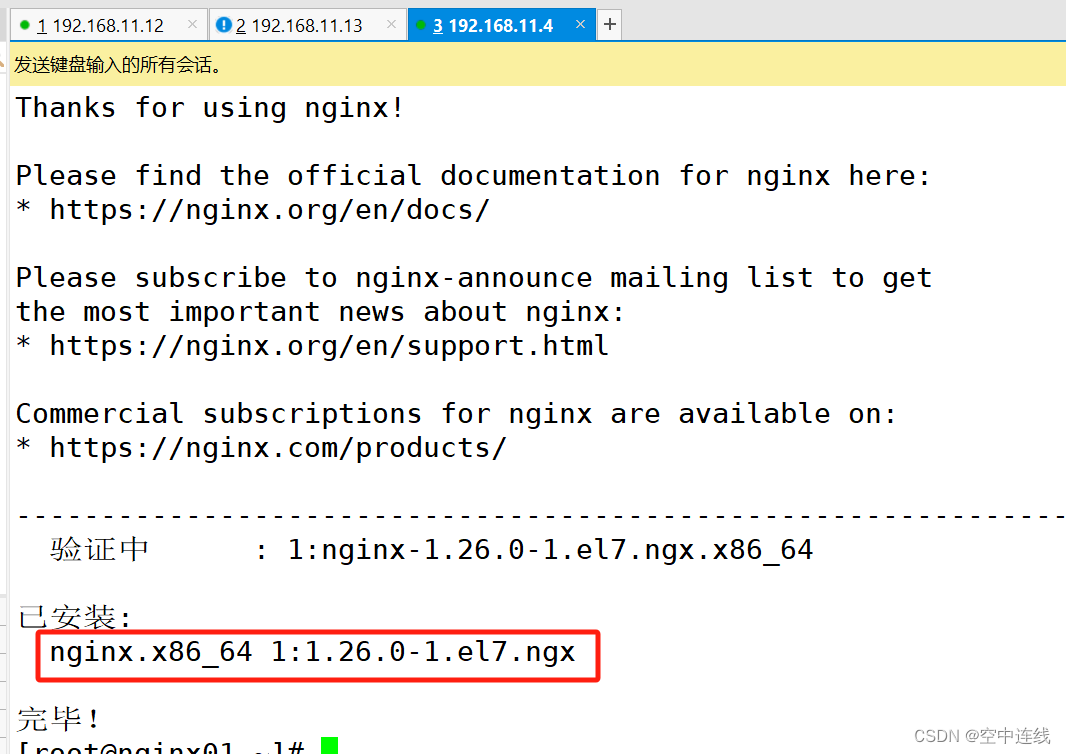
3 部署负载均衡
stream {
log_format main '$remote_addr $upstream_addr - [$time_local] $status $upstream_bytes_sent';
access_log /var/log/nginx/k8s-access.log main;
upstream k8s-apiserver {
server 192.168.11.5:6443;
server 192.168.10.12:6443;
}
server {
listen 6443;
proxy_pass k8s-apiserver;
}
}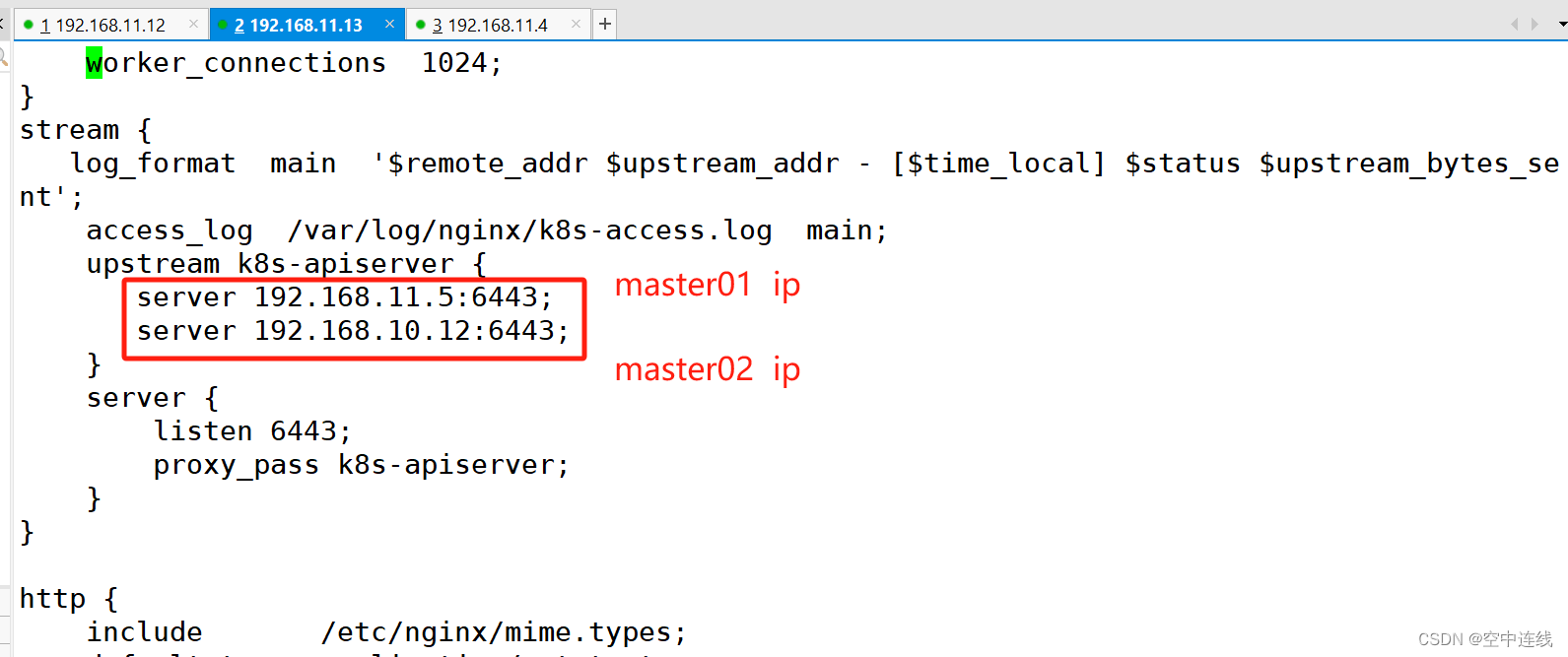
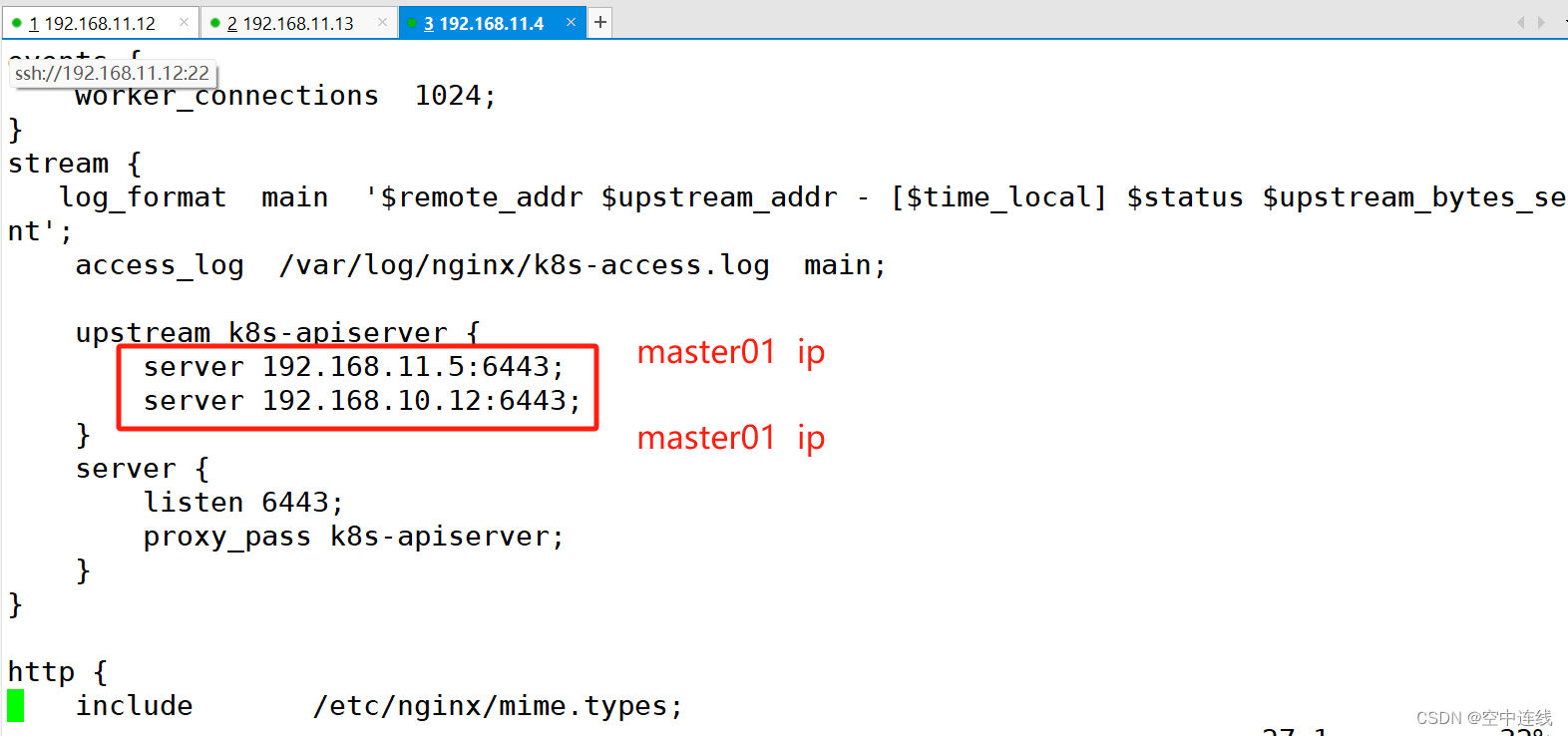
4 检查配置文件语法
5 启动nginx服务,查看监听6443端口
检查配置文件语法
nginx -t
//启动nginx服务,查看已监听6443端口
systemctl start nginx
systemctl enable nginx
netstat -natp | grep nginx 
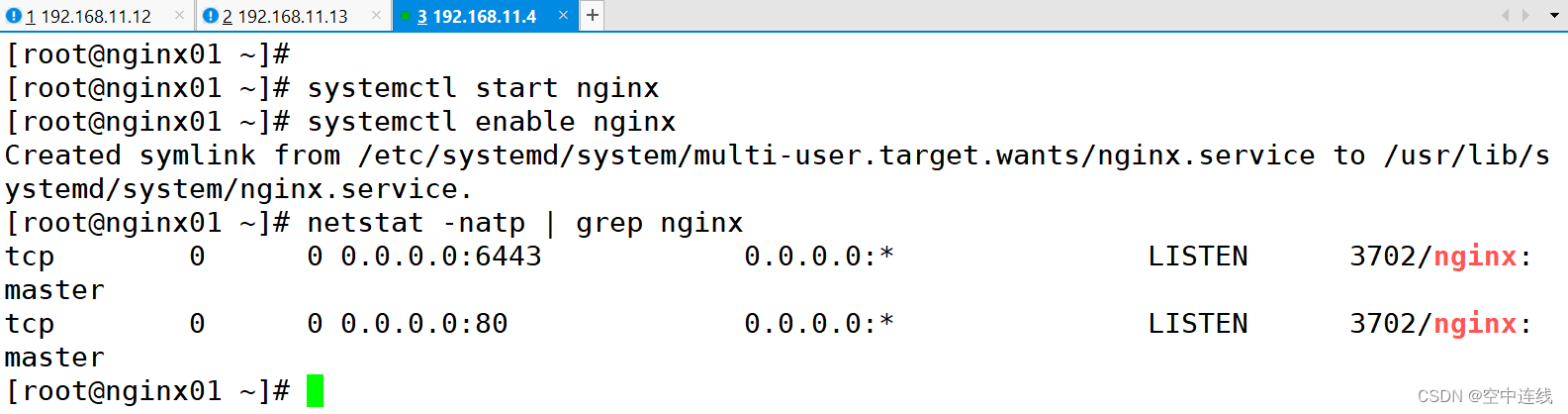
6 部署keepalived服务
部署keepalived服务
yum install keepalived -y
//修改keepalived配置文件
vim /etc/keepalived/keepalived.conf
! Configuration File for keepalived
global_defs {
# 接收邮件地址
notification_email {
acassen@firewall.loc
failover@firewall.loc
sysadmin@firewall.loc
}
# 邮件发送地址
notification_email_from Alexandre.Cassen@firewall.loc
smtp_server 127.0.0.1
smtp_connect_timeout 30
router_id NGINX_MASTER #lb01节点的为 NGINX_MASTER,lb02节点的为 NGINX_BACKUP
}
#添加一个周期性执行的脚本
vrrp_script check_nginx {
script "/etc/nginx/check_nginx.sh" #指定检查nginx存活的脚本路径
}
vrrp_instance VI_1 {
state MASTER #lb01节点的为 MASTER,lb02节点的为 BACKUP
interface ens33 #指定网卡名称 ens33
virtual_router_id 51 #指定vrid,两个节点要一致
priority 100 #lb01节点的为 100,lb02节点的为 90
advert_int 1
authentication {
auth_type PASS
auth_pass 1111
}
virtual_ipaddress {
192.168.10.100/24 #指定 VIP
}
track_script {
check_nginx #指定vrrp_script配置的脚本
}
}
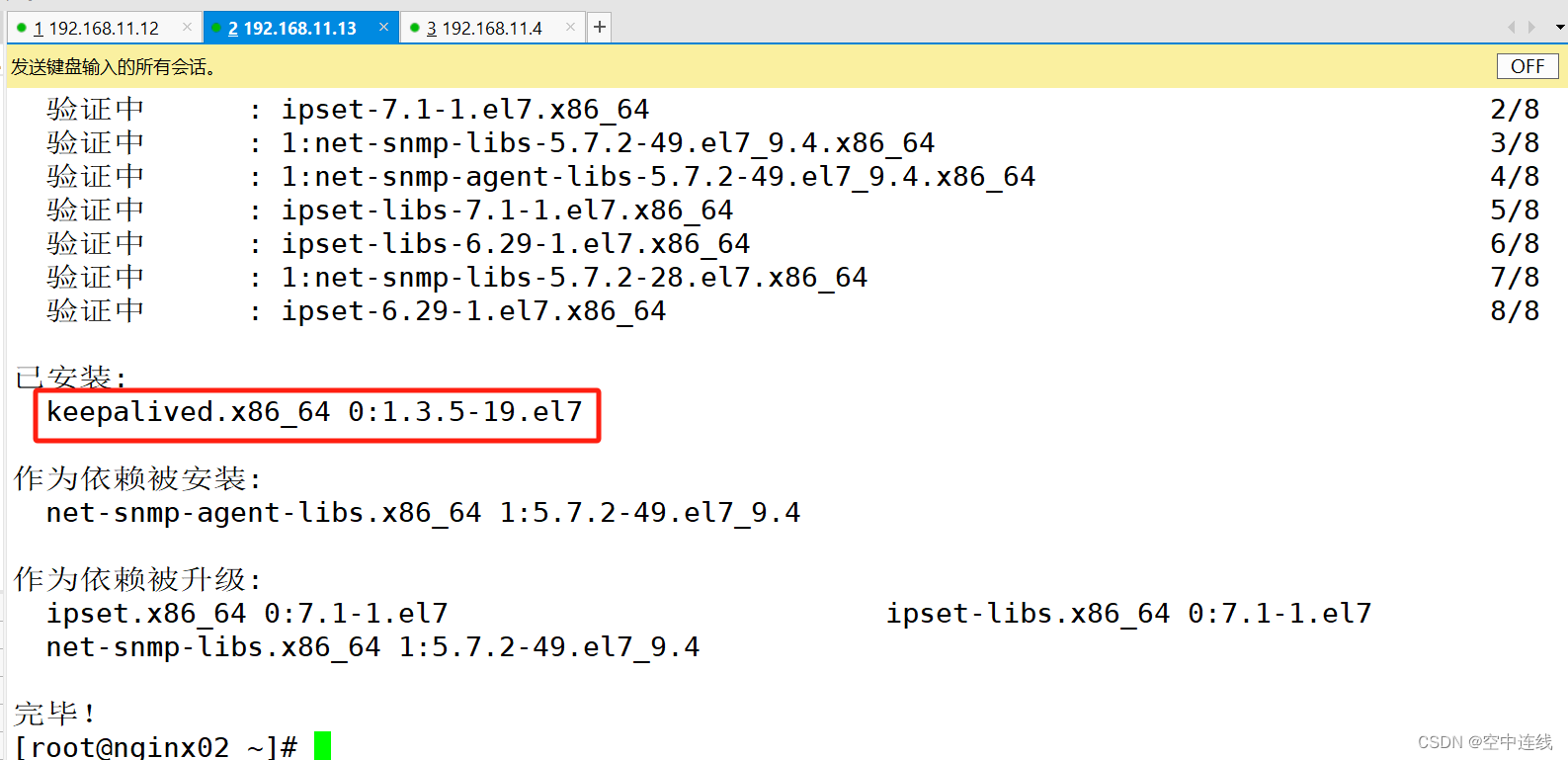
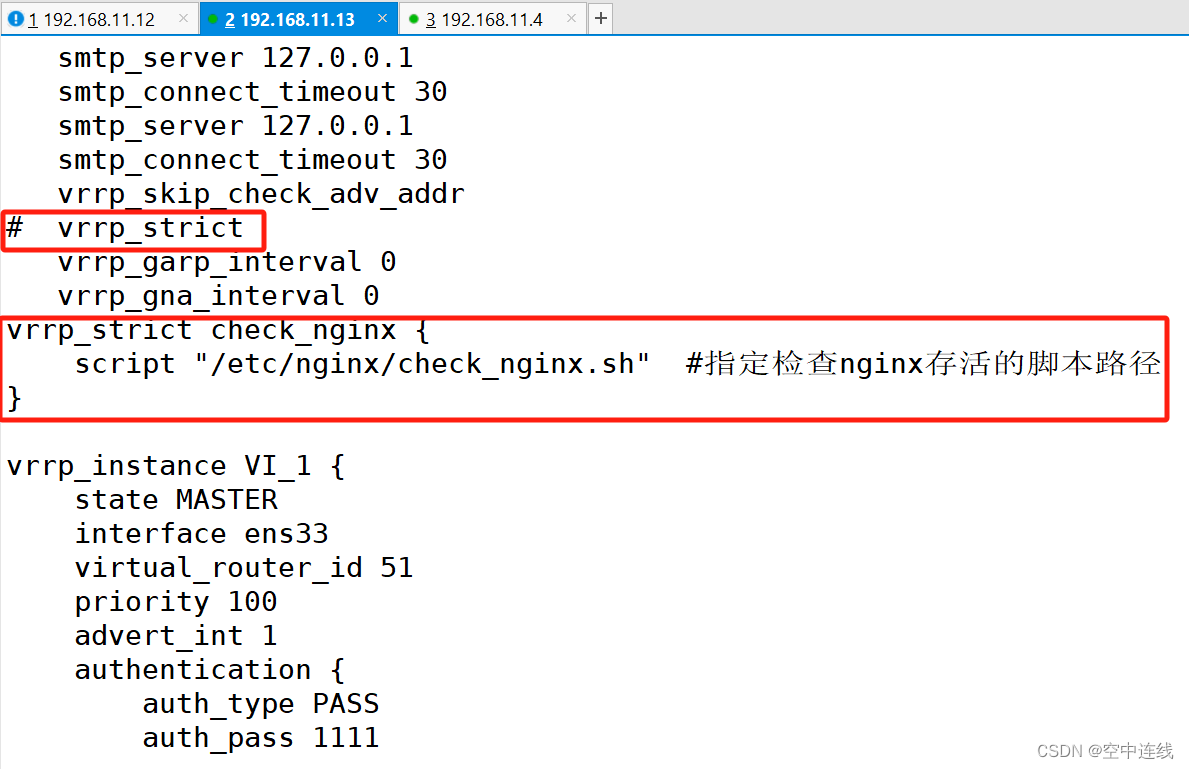

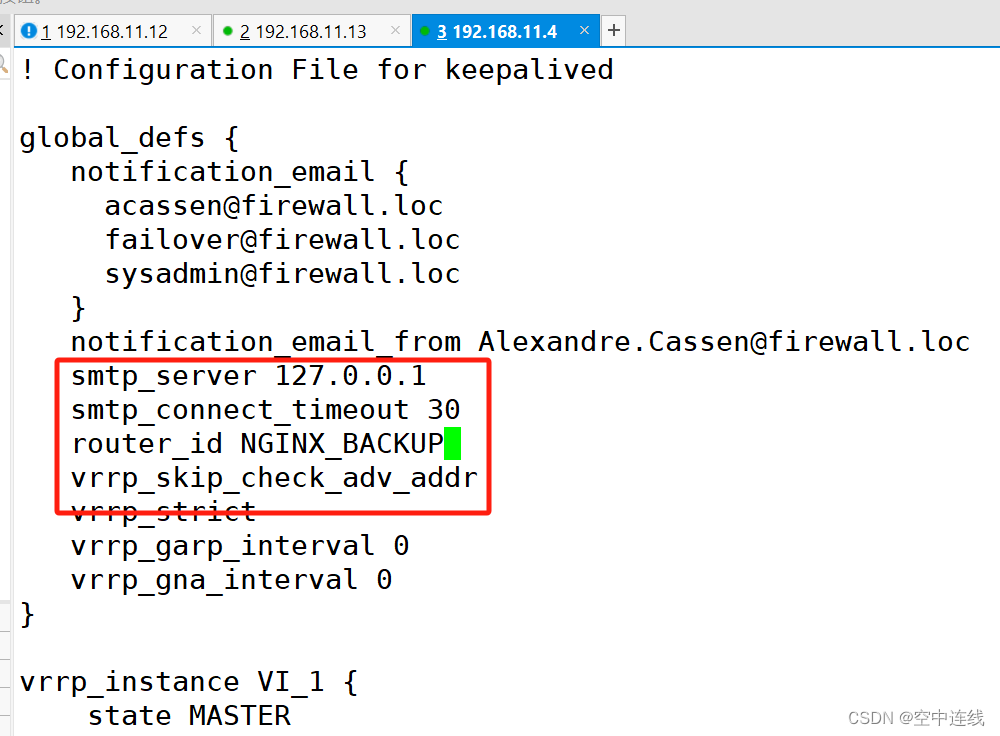
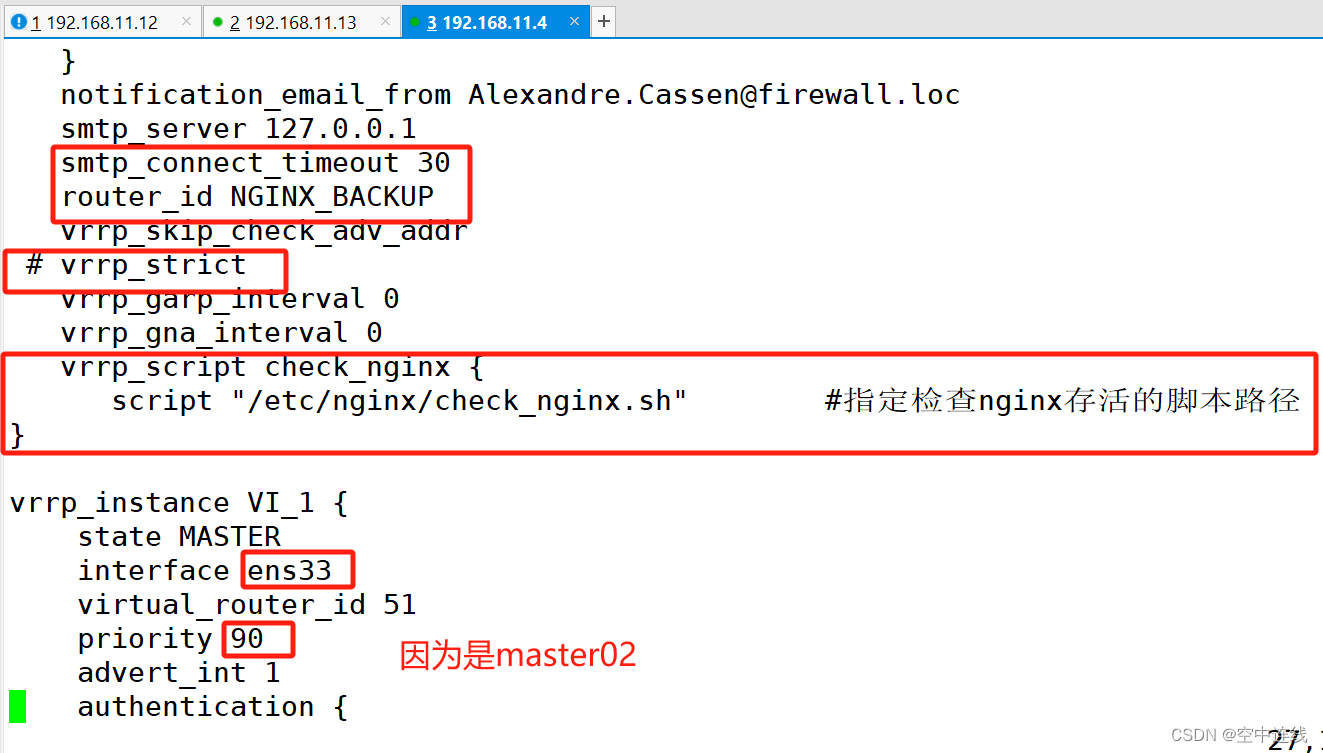
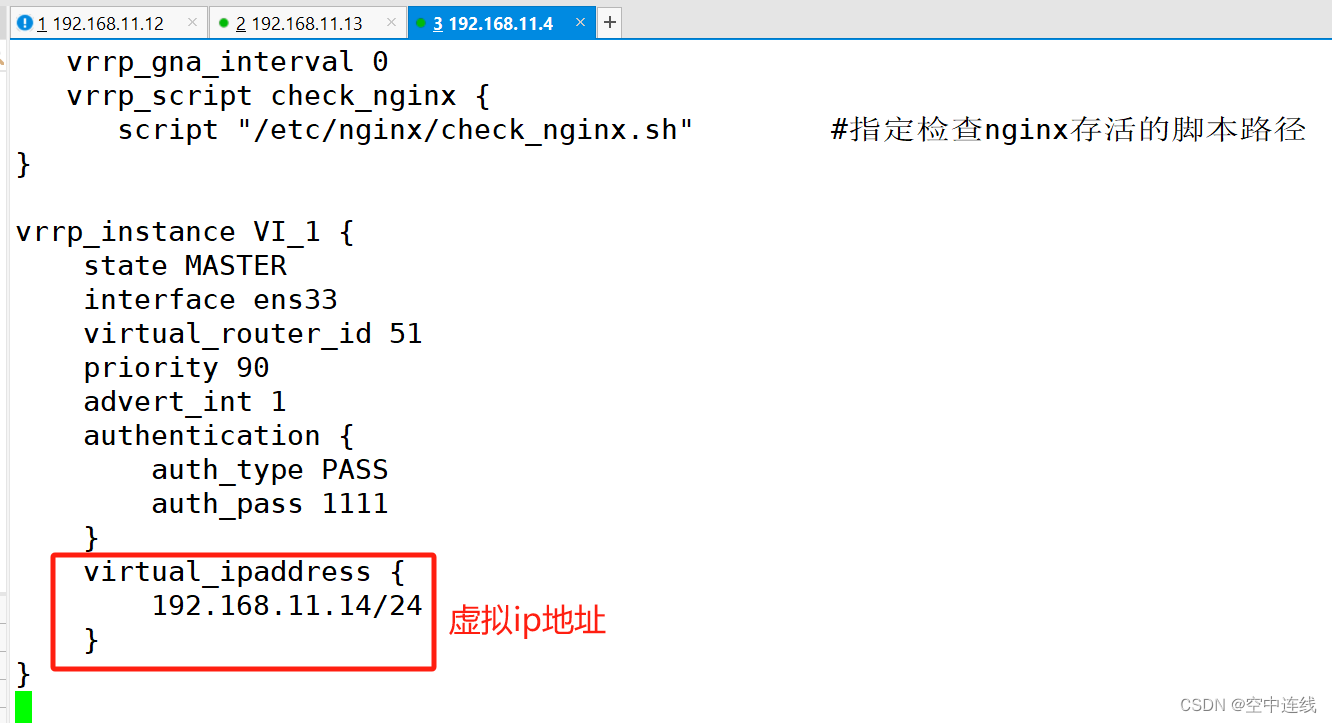
7 创建nginx状态检查脚本
创建nginx状态检查脚本
vim /etc/nginx/check_nginx.sh
#!/bin/bash
#egrep -cv "grep|$$" 用于过滤掉包含grep 或者 $$ 表示的当前Shell进程ID,即脚本运行的当前进程ID号
count=$(ps -ef | grep nginx | egrep -cv "grep|$$")
if [ "$count" -eq 0 ];then
systemctl stop keepalived
fi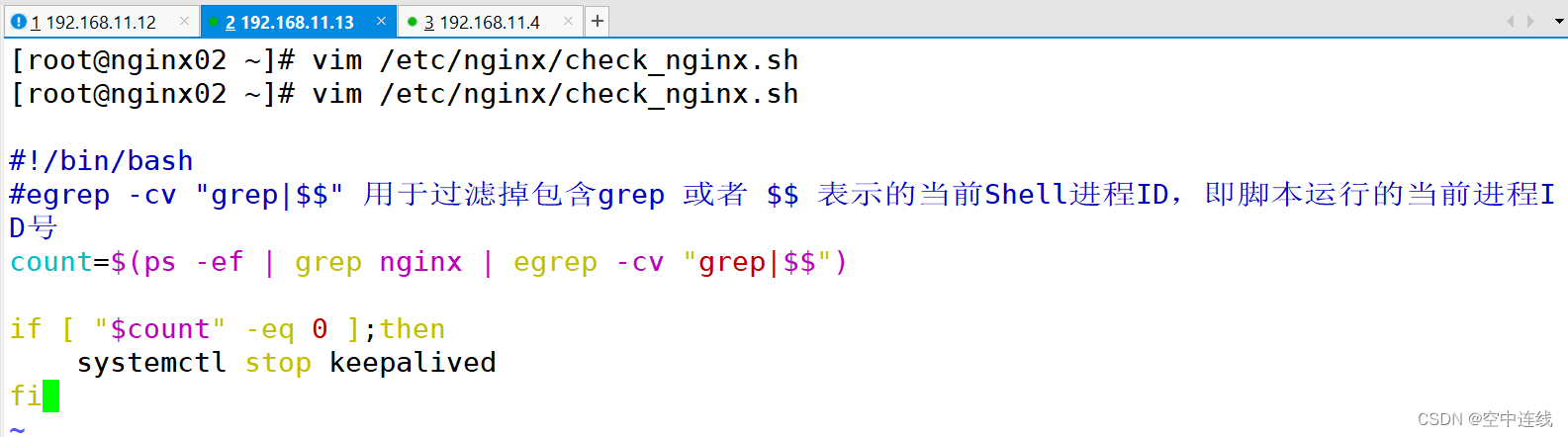

8 启动keepalived服务
注意:要先启动nginx 再启动keeplived
chmod +x /etc/nginx/check_nginx.sh
//启动keepalived服务(一定要先启动了nginx服务,再启动keepalived服务)
systemctl start keepalived
systemctl enable keepalived
ip a #查看VIP是否生成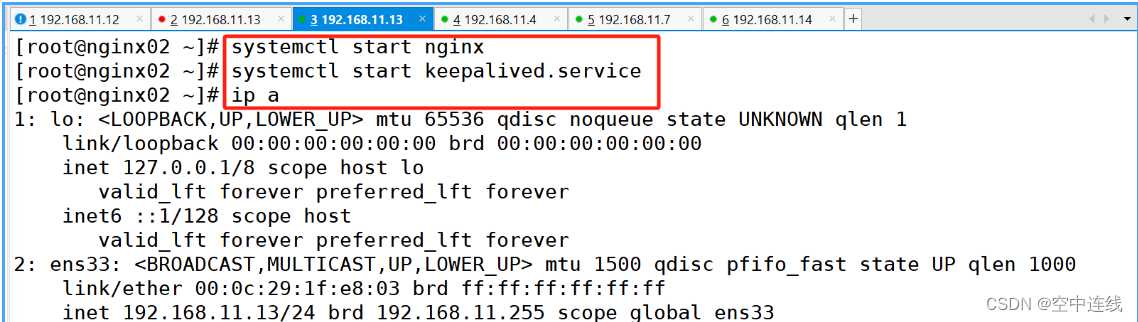
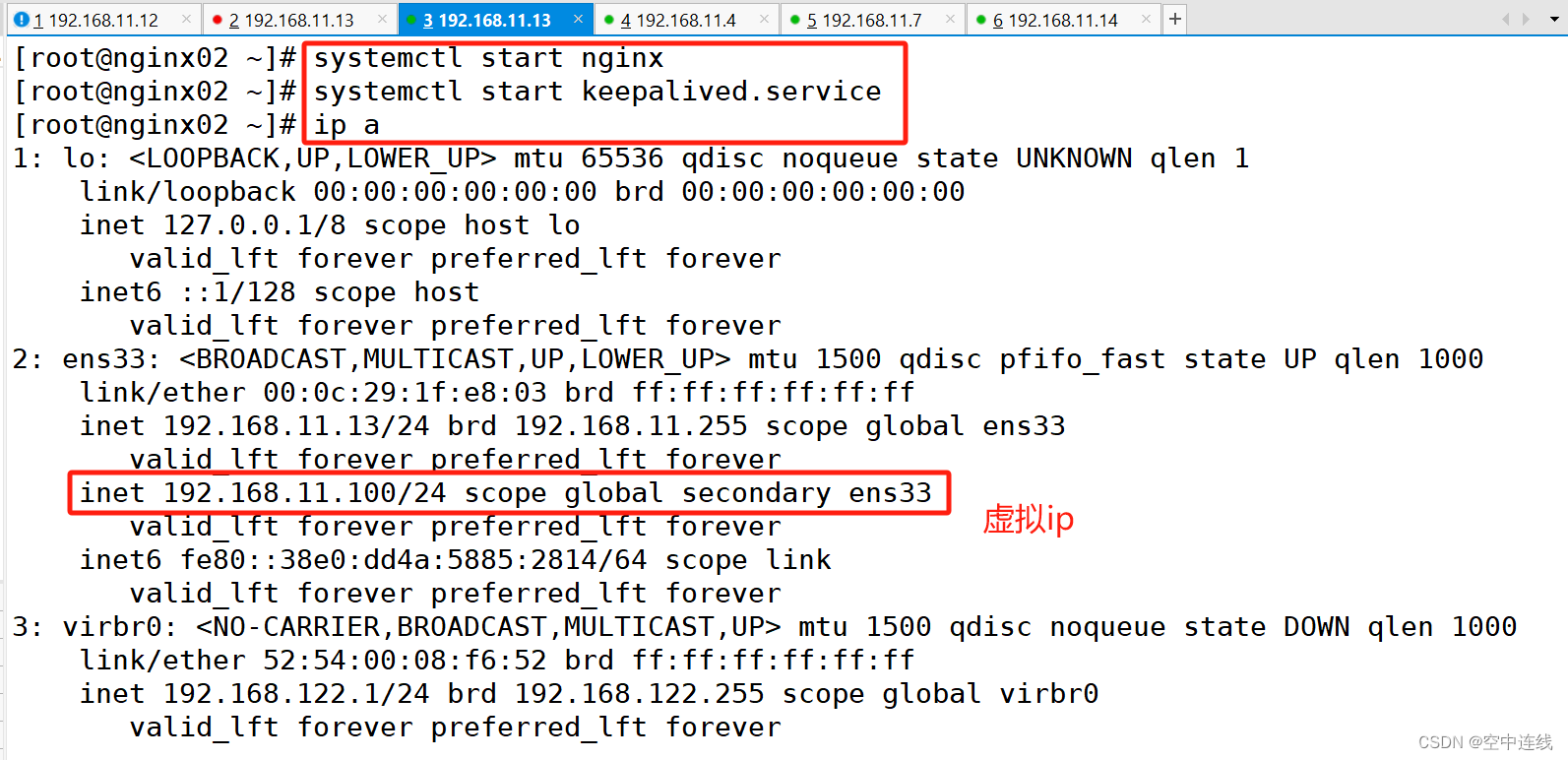
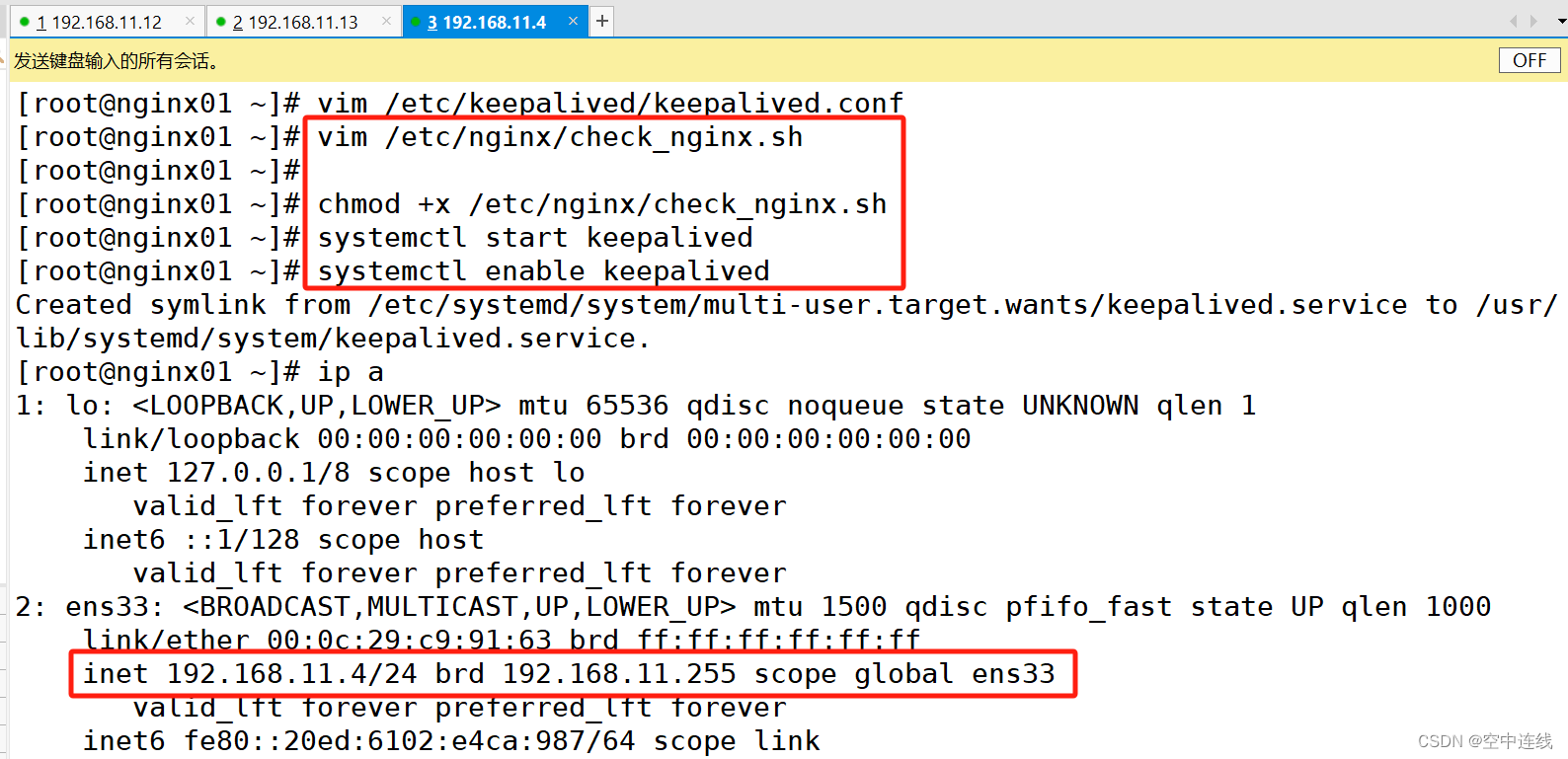
9 检测是否高可用(虚拟IP漂移)
注意:
看日志:
① cd /var/log----cat messages
②检测 keepalived 服务 vip
由于虚拟环境挂起,导致服务无响应,vip 可能会消失。由于配置文件 bootstrap.kubeconfig、
kubelet.kubeconfig、kube-proxy.kubeconfig 指向 vip,重启 keepalived 服务恢复。
③ journalctl -f -u kubelet.service
10 修改所有node节点配置文件
修改node节点上的bootstrap.kubeconfig,kubelet.kubeconfig配置文件为VIP
修改node节点上的bootstrap.kubeconfig,kubelet.kubeconfig配置文件为VIP
cd /opt/kubernetes/cfg/
vim bootstrap.kubeconfig
server: https://192.168.11.100:6443
vim kubelet.kubeconfig
server: https://192.168.11.100:6443
vim kube-proxy.kubeconfig
server: https://192.168.11.100:644311 修改 node01节点的bootstrap.kubeconfig 配置文件VIP

12 修改node01节点 kubelet.kubeconfig配置文件vip
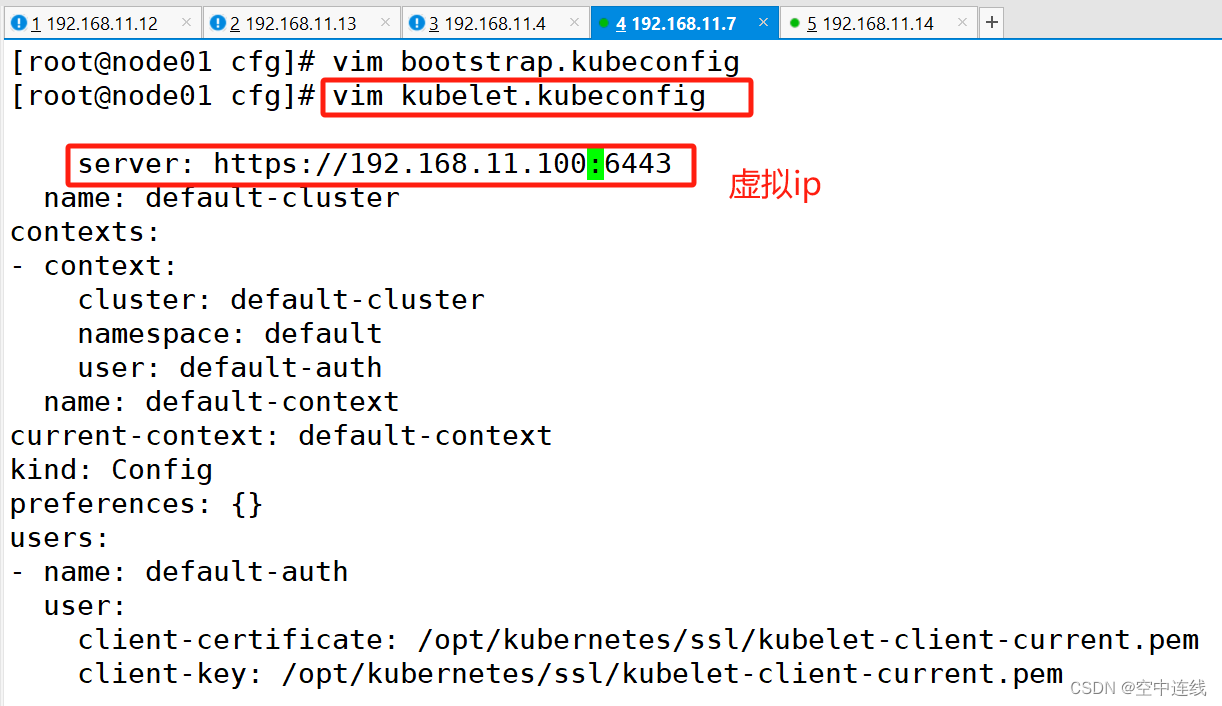 13 修改node节点kube-proxy.kubeconfig
13 修改node节点kube-proxy.kubeconfig
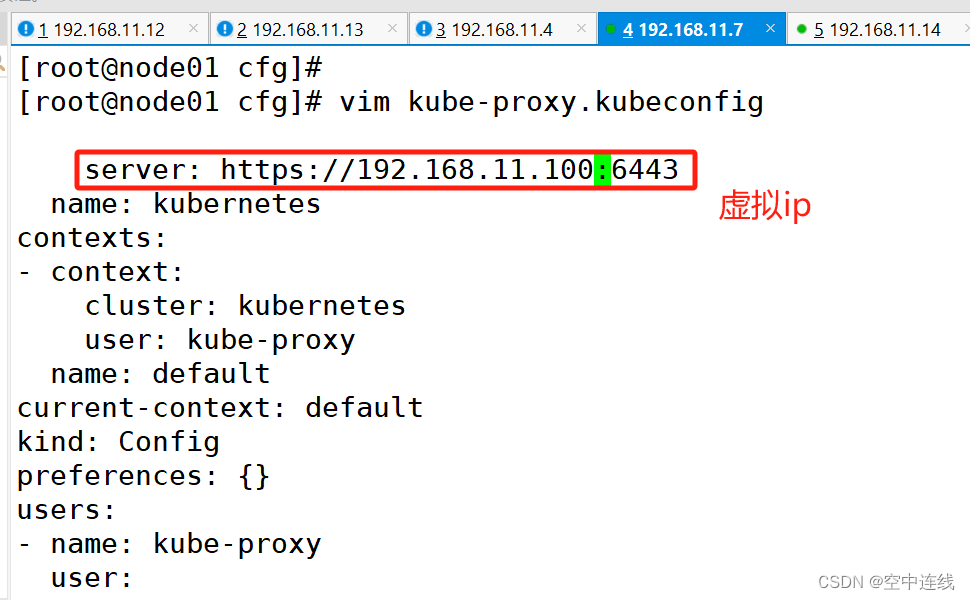
node02

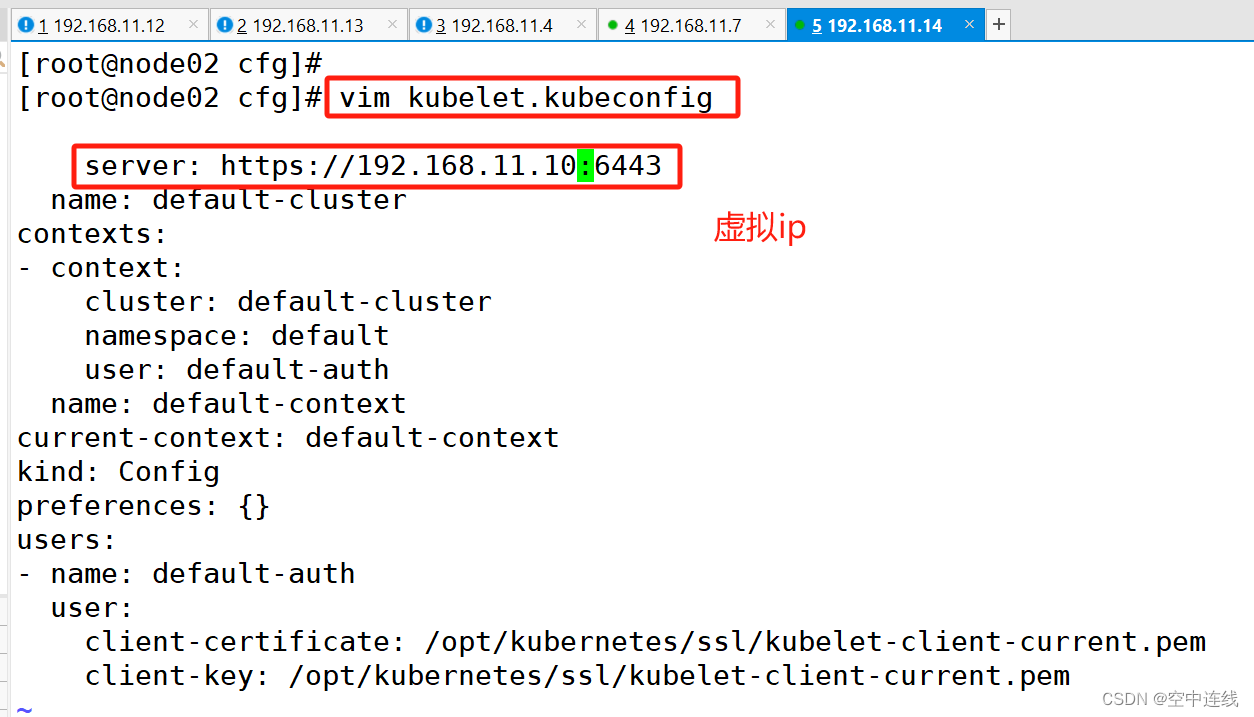

14 重启kubelet和kube-proxy服务
重启kubelet和kube-proxy服务
systemctl restart kubelet.service
systemctl restart kube-proxy.service

15 查看连接状态
在 nginx01 上查看 nginx 和 node 、 master 节点的连接状态
netstat -natp | grep nginx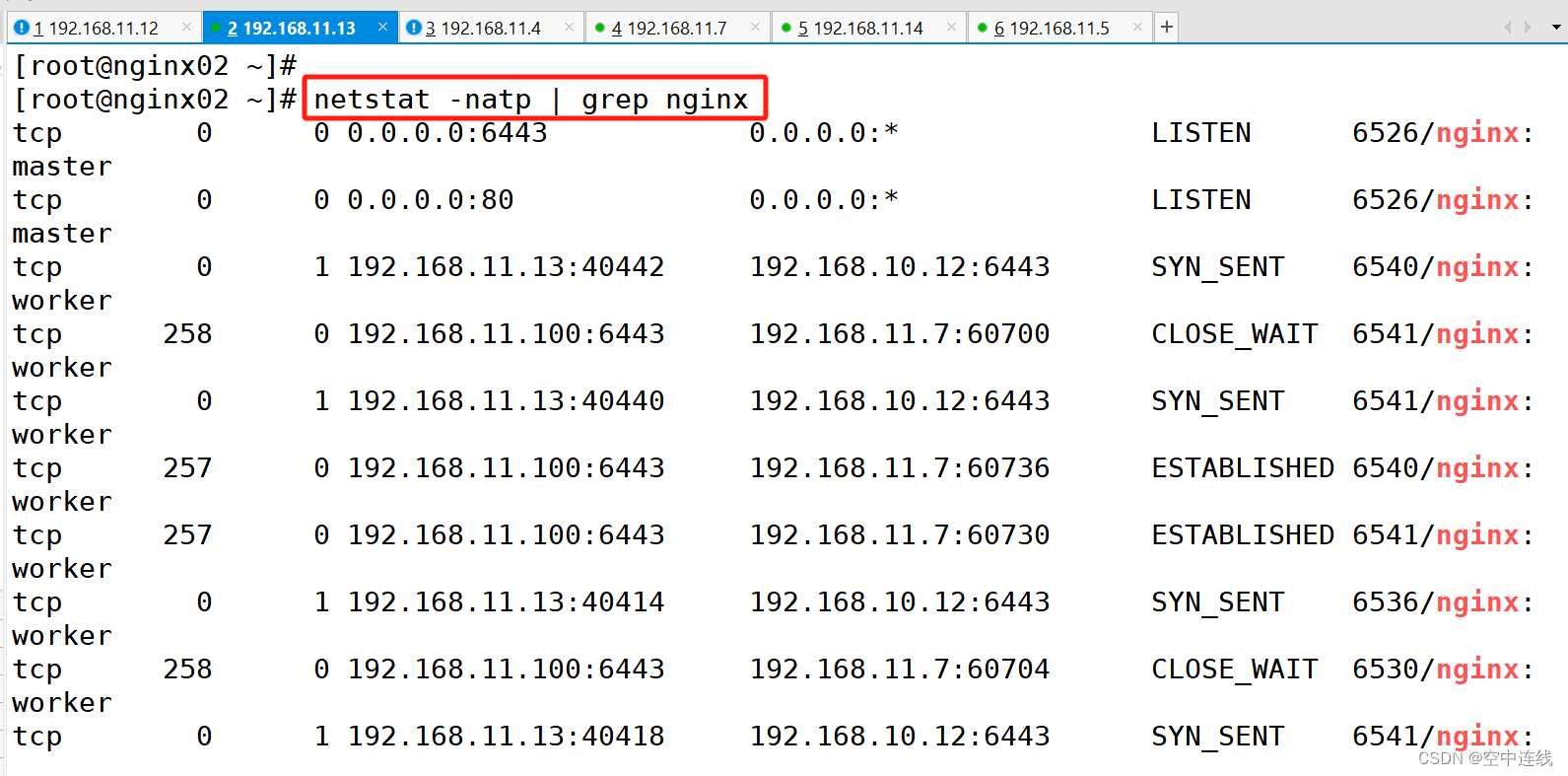
三 在 master01 节点上操作
1 测试创建pod
在 master01 节点上操作
//测试创建pod
kubectl run nginx --image=nginx
2 查看pod的状态信息
kubectl get pods -o wide
3 也可直接使用浏览器
在对应网段的node节点上操作,可以直接使用浏览器或者curl命令访问
curl 192.168.11.1004 这时在master01节点上查看nginx日志
这时在master01节点上查看nginx日志
kubectl logs nginx-dbddb74b8-nf9sk